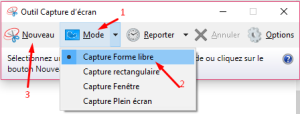Capture d'écran ou de zones
Contrairement à Easy Interactive Tools qui nativement ne fait que des capture de tout l'écran, OpenBoard permet de ne capture qu'une zone de l'écran (capture partielle). L’outil capture est accessible dans la Barre du stylet.
TP : capture d'une zone d'une image
Partie 1 :
Sur une page blanche, insérer le tableau de Van Gogh.
A l'aide de l'outil capture[1], sélectionner les objets de la chambre .
Insérer les objets dans une nouvelle page (menu flottant qui apparaît une fois la capture réalisée)
Partie 2 :
Sur une page blanche, insérer le tableau de Van Gogh.
A l'aide de l'outil capture, sélectionner les objets de la chambre faire une capture.
Insérer les objets dans une page (menu flottant qui apparaît une fois la capture réalisée)
Capture de forme libre
L'outil Capture[2] livré avec Windows 7 et ses successeurs permet de réaliser des captures de formes libres
Pour utiliser cet outil, on peut créer un raccourci que l'on placera sur le bureau.
TP capture d'une forme libre :
Sur le bureau Windows, via un navigateur, rechercher une image de la tour de la Part-Dieu.
Démarre l'outil Capture[2] de Windows. A l'aide du menu déroulant, choisir forme libre[3].
Entourer le "crayon" de la Part-Dieu, et placer l'image dans le presse-papier (icône copier)
Revenir dans OpenBoard, créer une nouvelle page et coller l'image capturée (menu OpenBoard ou CTRL+V)
Remarque :
L'outil Capture ne dépendant que de Windows, il est aussi possible d'utiliser cette technique pour effectuer des captures partielles ou libre lorsqu'on utilise Easy Interactive Tools.